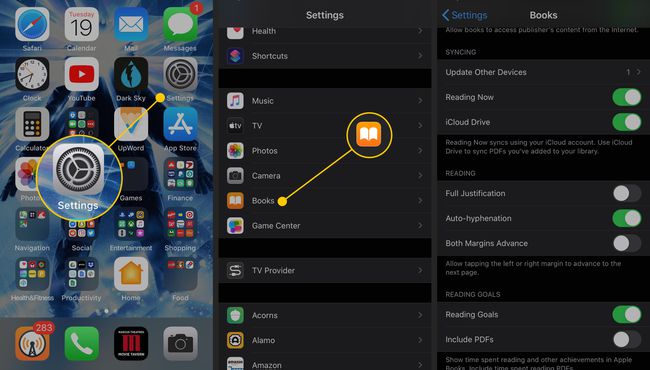Korzystanie z iBooks i iBookstore
Jeśli chcesz wejść do świata e-bookilub chcesz nauczyć się korzystać iBooks, czytaj dalej, aby dowiedzieć się, jak czytać w iBooks, kontrolować wygląd książek, wyszukiwać książki i dodawać do nich adnotacje oraz nie tylko.
Apple wprowadził iBooks w iOS 4. Ten artykuł dotyczy zaktualizowanej aplikacji Apple Books od iOS 12.
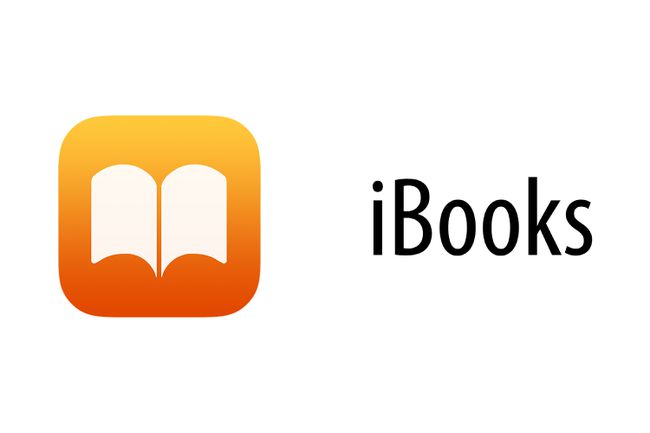
Czytanie iBooków
Najbardziej podstawowe aspekty czytania książek w Apple Books są proste. Stuknięcie w książkę w swojej bibliotece ( półka na książki interfejs, który pojawia się po otwarciu aplikacji) otwiera ją. Dotknij prawej strony strony lub przesuń palcem od prawej do lewej, aby przejść do następnej strony. Stuknij po lewej stronie lub przesuń palcem od lewej do prawej, aby wrócić na stronę. To mogą być podstawy, ale istnieje wiele opcji, które mogą sprawić, że czytanie stanie się przyjemniejsze.
Jak zmienić czcionkę w Apple Books
Możesz preferować czcionkę inną niż domyślna, której używa iBooks. Domyślnym krojem pisma iBooks jest Palatino, podczas gdy Apple Books używa San Francisco. Możesz także wybrać jedną z kilku innych opcji. Aby zmienić czcionkę, w której czytasz książkę:
Otwórz książkę i dotknij aA ikonę u góry ekranu.
W menu dotknij Czcionki
-
Stuknij preferowaną czcionkę.
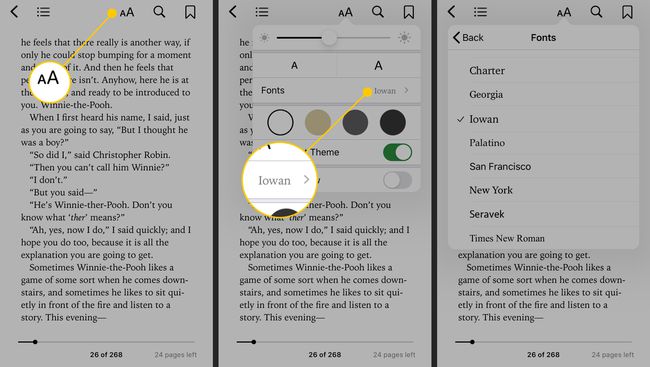
Typ zmieni się, gdy tylko wybierzesz nowy.
Możesz także zmień rozmiar czcionki aby ułatwić czytanie lub zmieścić więcej tekstu na stronie. Oto jak:
Stuknij w aA Ikona.
W pierwszym rzędzie menu dotknij małego A po lewej stronie, aby zmniejszyć rozmiar czcionki.
-
Stuknij większą po prawej stronie, aby powiększyć czcionkę.
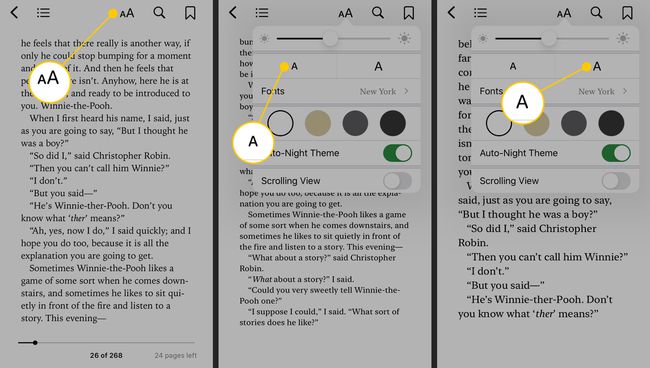
Zabarwienie
Niektórzy uważają, że czytanie przy użyciu domyślnego białego tła iBooks jest trudne lub może powodować zmęczenie oczu. Jeśli jesteś jedną z tych osób, nadaj swoim książkom ładniejsze tło, korzystając z opcji dostępnych w Apple Books.
Stuknij w Aa Ikona.
-
Inne opcje wyświetlania to cztery kółka poniżej Czcionki.
- biały: domyślny; czarny tekst na białej stronie.
- Sepia: czarny tekst na stronie w sepii. Ta opcja jest idealna do walki ze zmęczeniem oczu.
- Szary: biały tekst na 50% szarym tle.
- Motyw nocny: biały tekst na czarnym tle.
-
Dotknij przełącznika obok Motyw Auto-Noc do na aby zmienić ekran w zależności od poziomu oświetlenia otoczenia. Gdy otaczające światło przygaśnie, Apple Books włączy motyw nocny (biały tekst na czarnym tle), aby ograniczyć odblaski i zmęczenie oczu. Gdy czujnik odbierze więcej światła, przełączy się z powrotem na wybraną opcję.
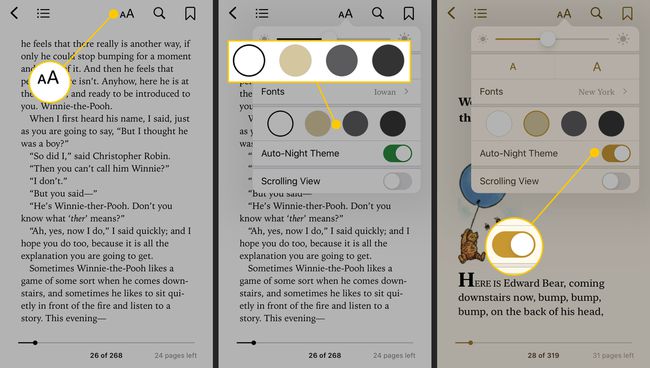
Jasność
Czytanie w różnych miejscach, przy różnych poziomach oświetlenia, wymaga różnych jasności ekranu. Możesz już użyć automatyczna jasność na iPhonie, ale Apple Books ma niezależne sterowanie. Oto jak dostosować jasność ekranu bez przechodzenia do aplikacja Ustawienia:
Ustawienia jasności w Apple Books również zmienią ustawienie Twojego urządzenia.
Stuknij w Aa w Apple Books.
Kontrolki jasności znajdują się u góry menu, nad kontrolkami rozmiaru czcionki.
-
Przesuń suwak w lewo, aby zmniejszyć jasność, aw prawo, aby ją zwiększyć.
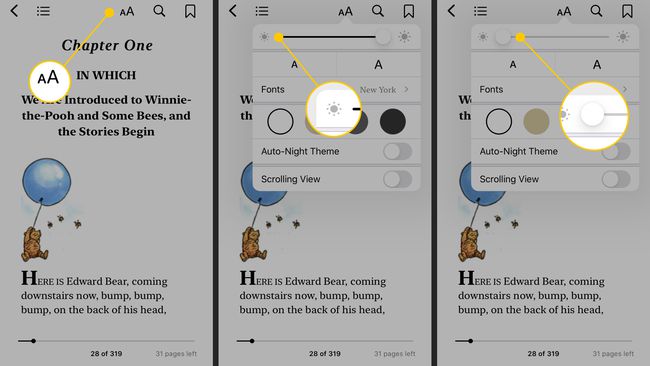
Spis treści, wyszukiwanie i zakładka
Po książkach możesz poruszać się na trzy sposoby: według spisu treści, wyszukiwania lub zakładek.
Uzyskaj dostęp do spisu treści dowolnej książki, dotykając ikony w lewym górnym rogu, która wygląda jak trzy równoległe linie. W spisie treści dotknij dowolnego rozdziału, aby przejść do niego. Uzyskiwać Wznawiać by wrócić do czytania w miejscu, w którym skończyłeś.

Jeśli szukasz konkretnego tekstu w swojej książce, użyj Szukaj funkcjonować. Stuknij ikonę lupy w prawym górnym rogu i wpisz szukany tekst. Uzyskiwać Szukaj aby wyświetlić wyniki (jeśli istnieją). Dotknij każdego wyniku, aby przejść do niego.
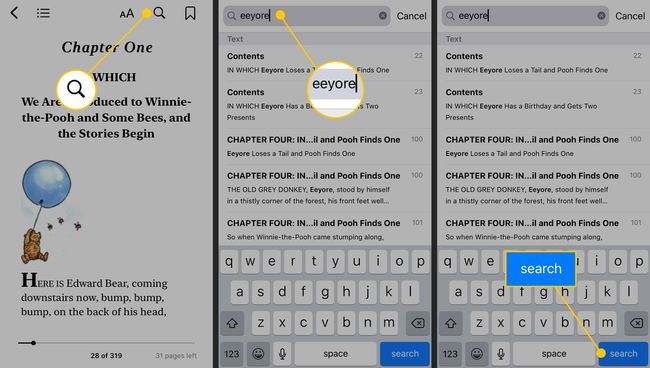
Mimo że iBooks śledzi Twoje czytanie i wraca do miejsca, w którym zostało przerwane, możesz dodać zakładki do interesujących stron, aby wrócić do nich później. Aby to zrobić, dotknij ikony zakładki w prawym górnym rogu. Zmieni kolor na czerwony. Aby usunąć zakładkę, dotknij jej ponownie. Aby wyświetlić wszystkie zakładki, przejdź do spisu treści i dotknij Zakładki opcja. Dotknij każdego z nich, aby przejść do tej zakładki.
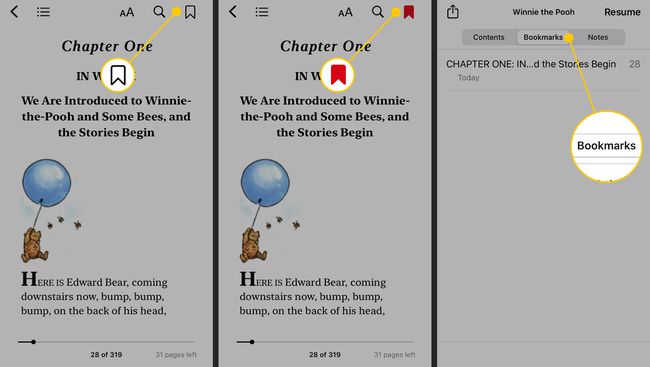
Inne funkcje
Po dotknięciu i przytrzymaniu słowa w czytanym dokumencie, możesz wybrać następujące opcje z wyskakującego menu:
- Słownik
- Wyróżnij - Wyświetl listę najważniejszych wydarzeń z zakładki sekcja spisu treści
- Notatka - Dodaj notatkę do słowa lub fragmentu. Przeczytaj notatki ze spisu treści (obok nich pojawi się żółta notatka post-in) lub stukając w ikonę post-it na stronie, na której znajduje się notatka.
Formaty iBooków
Mimo że iBookstore jest głównym sposobem na czytanie e-booków w aplikacji iBooks, nie jest to jedyne miejsce. W iBooks masz wiele opcji dobrego czytania, w tym źródła z domeny publicznej, takie jak Project Gutenberg i pliki PDF.
Zanim jednak kupisz ebooka w sklepie innym niż iBooks, musisz wiedzieć, że będzie on działać z Twoim iPhonem, iPodem Touch lub iPadem. Aby to zrobić, sprawdź lista formatów e-booków, z których może korzystać iBooks.
Dodawanie pobranych plików do iBooks
Jeśli pobrałeś dokument zgodny z iBooks (zwłaszcza plik PDF lub ePUB) z innej witryny, dodanie go do urządzenia z systemem iOS jest łatwe.
Pobierz plik na swój komputer z dowolnej preferowanej witryny/źródła.
Otwórz iTunes.
Znajdź pobrany plik i przeciągnij go do Biblioteka sekcji iTunes w lewym górnym rogu. Gdy ta sekcja zmieni kolor na niebieski, puść plik, aby dodać go do biblioteki iTunes.
Zsynchronizuj swoje urządzenie z iTunes.
Jak tworzyć kolekcje w Apple Books
Jeśli masz więcej niż kilka książek w swojej bibliotece iBooks, rzeczy mogą być dość szybko zatłoczone. Rozwiązaniem na uporządkowanie cyfrowych książek jest Kolekcje. Funkcja Kolekcje w iBooks umożliwia grupowanie podobnych książek, aby ułatwić przeglądanie biblioteki.
Na ekranie głównym dotknij Kolekcje.
Wybierz Nowa kolekcja.
-
Nadaj nowej kolekcji nazwę i dotknij Gotowe przycisk na klawiaturze.
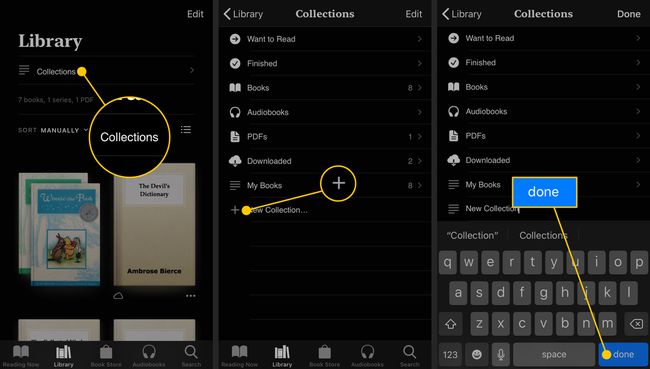
Nowa kolekcja pojawi się na liście i można do niej dodawać książki.
Dodawanie książek do kolekcji
Aby dodać książki do kolekcji:
Przejdź do Biblioteka patka.Stuknij w Edytować przycisk.
-
Kliknij książki, które chcesz przenieść. Przy każdej wybranej książce pojawi się znacznik wyboru.

Stuknij w Dodać do przycisk.
Kliknij kolekcję, do której chcesz przenieść książkę.
-
Apple Books doda książkę do wybranej kolekcji.
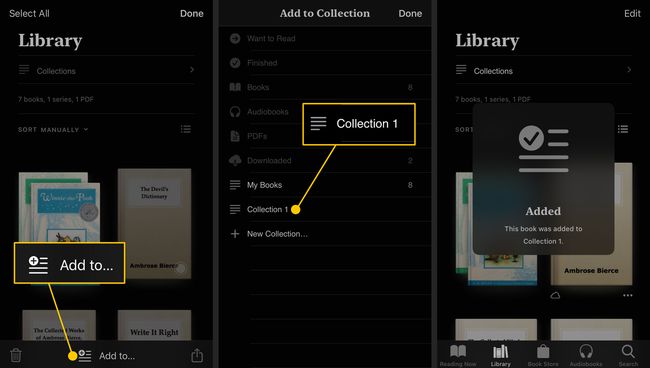
Ustawienia iBooków
W iBooks nie ma wielu innych ustawień, którymi możesz sterować, ale jest kilka, których możesz chcieć się nauczyć. Aby uzyskać do nich dostęp, dotknij Ustawienia na ekranie głównym urządzenia, przewiń w dół do Książkii dotknij go.
- Pełne uzasadnienie — Domyślnie iBooki mają postrzępioną prawą krawędź. Jeśli wolisz, aby krawędź była gładka, a tekst w jednej kolumnie, wolisz pełne justowanie. Przesuń ten suwak do Na aby to umożliwić.
- Automatyczne dzielenie wyrazów — Aby w pełni uzasadnić tekst, wymagane jest pewne dzielenie wyrazów. Jeśli używasz iOS 4.2 lub nowszego, przejdź do tego Na do dzielenia wyrazów zamiast zmuszania ich do przechodzenia do nowej linii.
- Dotknij lewego marginesu — Wybierz, co się stanie, gdy dotkniesz lewej strony ekranu w iBooks – przejdź do przodu lub do tyłu w książce
- Synchronizuj zakładki — Automatycznie synchronizuj zakładki ze wszystkimi urządzeniami z systemem iBooks
- Synchronizuj kolekcje — To samo, ale z kolekcjami.